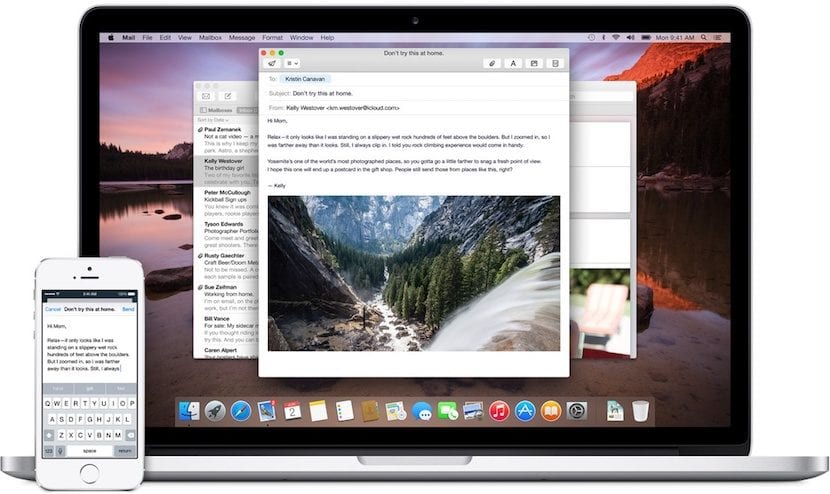
Podemos empezar explicando un poco la función que ofrece Apple en los equipos con macOS, iOS o watchOS denominada Handoff y que sirve realmente para continuar con la tarea que estamos realizando desde otro dispositivo del que estamos trabajando. Un ejemplo claro y sencillo que siempre pongo para explicar qué es Handoff es el que si estás usando Safari para leer un artículo en soy de Mac desde tu iPhone y te sientas delante del iMac, podrás seguir leyendo el mismo artículo sa pamamagitan ng direktang pag-click sa icon ng Safari na lilitaw sa iyong Mac.
Malinaw na, ang ilang mga minimum na kinakailangan ay kinakailangan upang magawa ang gawaing ito sa pagitan ng mga koponan at maaari kaming gumamit ng mga app tulad ng Kalendaryo, Mga Pahina, Mga Num, Mga contact, Safari o ilang mga third-party na app, ngunit hindi lahat sa kanila ay katugma sa mahusay na ito pagpapaandar, tulad ng hindi sila lahat ng mga aparatong Apple. Naghahatid din ito upang magpadala ng isang dokumento na kinopya namin sa clipboard, isang larawan, isang video, atbp ipasa ito sa pagitan ng mga iOS device at ng aming Mac, isang talagang kumpletong tool.
Sa anumang kaso ngayon kung ano ang nais naming ipakita ay kung paano i-aktibo o i-deactivate ang pagpapaandar na ito sa aming Mac, kaya't tingnan natin ang mga hakbang na kailangan nating gawin. Ito ay isang bagay na hindi ko inirerekumenda na i-deactivate muna dahil ito ay napaka kapaki-pakinabang sa maraming mga okasyon ngunit kailangan mong malaman na posible na buhayin o i-deactivate ito kahit kailan namin gusto.
Ang unang bagay ay upang ma-access ang menu ng Apple sa at mag-click sa Mga Kagustuhan sa System. Ngayon kailangan nating mag-access Pangkalahatan at pagkatapos ay lagyan lamang ng tsek o alisan ng tsek ang kahon na nagsasabing: "Payagan ang Handoff sa pagitan ng Mac na ito at ng iyong mga iCloud device." Sa mga simpleng hakbang na ito magagawa natin ang gawain.
Nagkakaproblema ako sa Handoff nang mas mababa sa isang linggo. Lumalabas na gumagamit ako ng nordVPN at tila hindi ito pinapayagan akong gamitin ang pagpapaandar na ito. Kahit sino na may parehong problema? May solusyon ba?